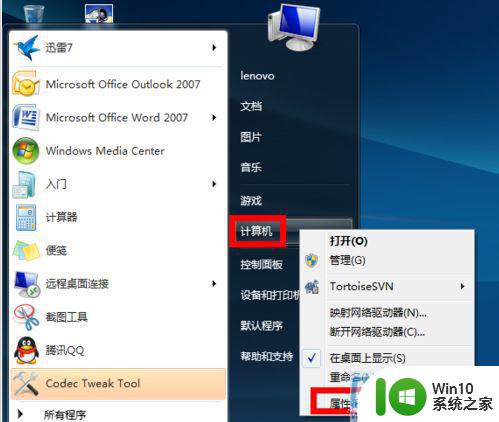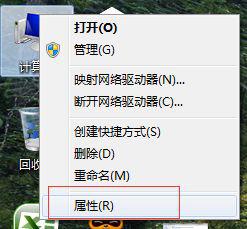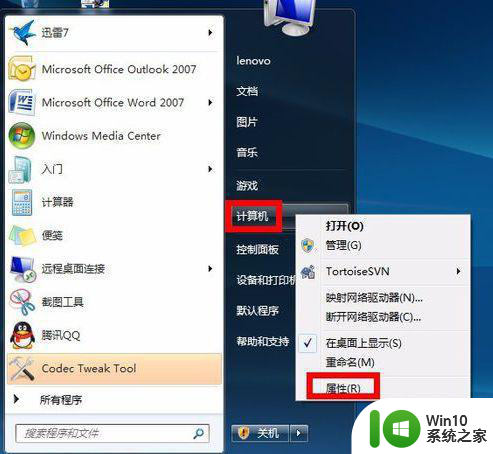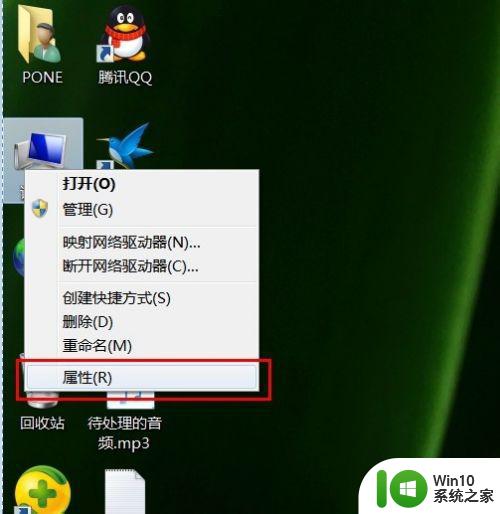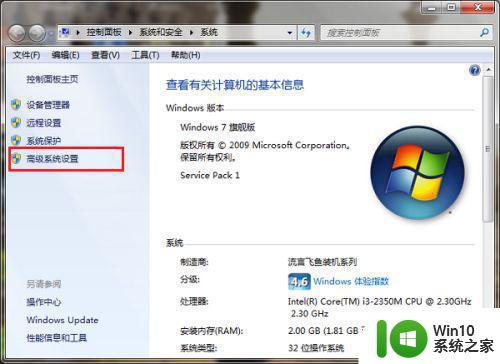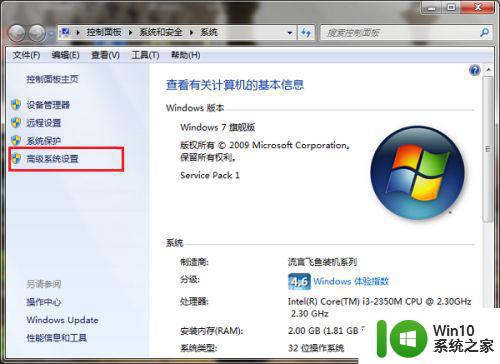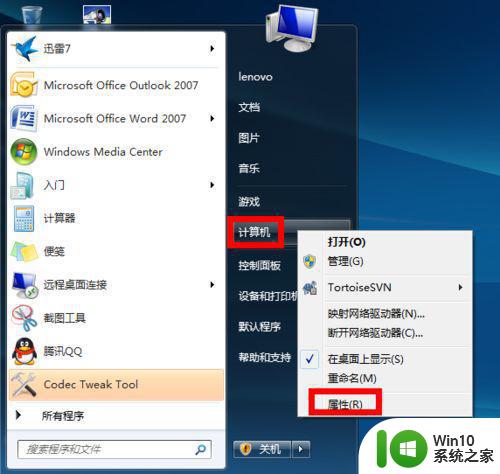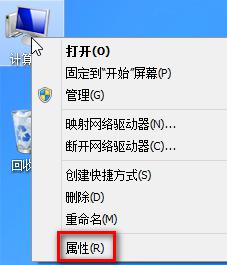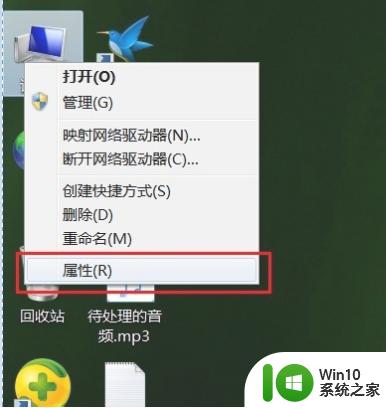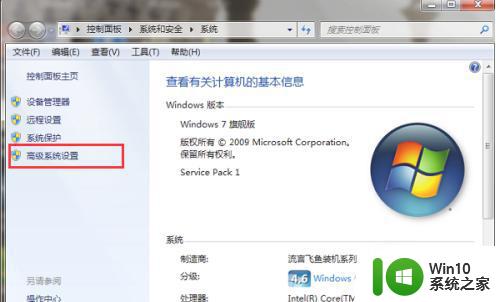win7固态硬盘怎么关闭虚拟内存 win7如何关闭虚拟内存
在使用Win7系统时,有时我们可能需要关闭虚拟内存来提高电脑的运行速度和稳定性,虚拟内存是操作系统用来扩充物理内存的一种技术,但有时候它可能会占用过多的硬盘空间,导致系统运行变慢。关闭虚拟内存可以释放硬盘空间,并提高系统的响应速度。如何在Win7固态硬盘上关闭虚拟内存呢?接下来我们将详细介绍这个操作的步骤和注意事项。
解决方法:
1、右击计算机,点击属性。
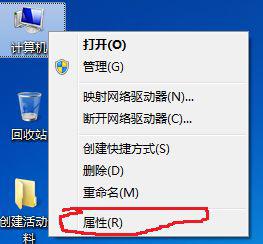
2、在弹出的窗口中,选择“高级系统配置”。
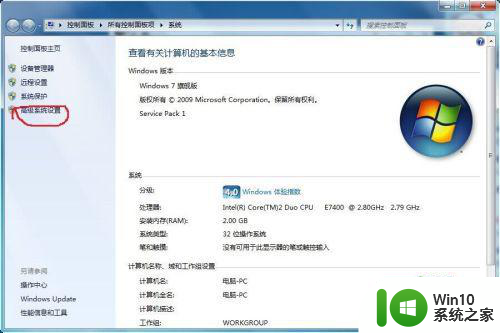
3、点完会弹出如下的窗口,选择“高级”里的性能栏的“设置”。
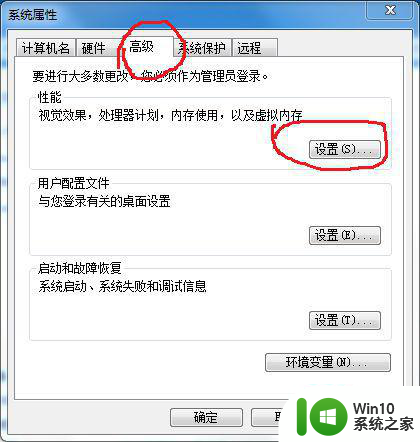
4、在弹出的对话框里在选择“高级”里的”更改“。
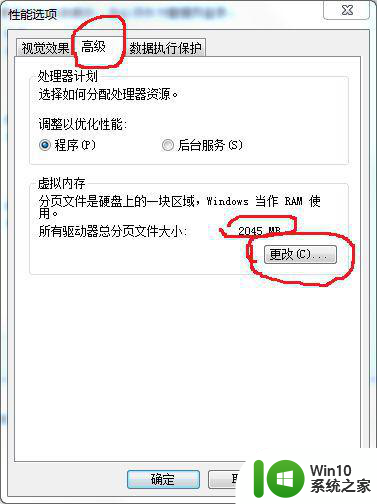
5、弹出窗口以后,把”自动管理所有驱动器分页文件大小“给取消掉,就会看到如下图,在选择”无分页文件“再点“设置”,点完以后就会弹出下边第二个图,点”是“即可。
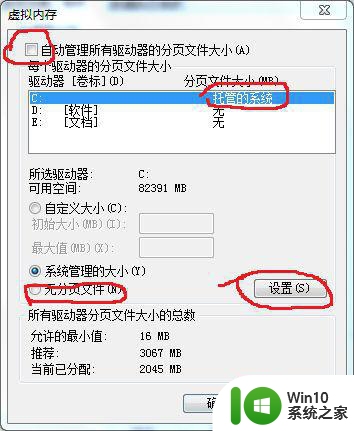
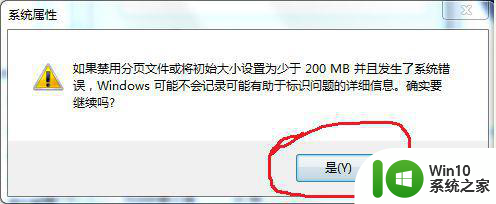
6、然后你就会看到,如下第一个图,所有的驱动器的分页大小都变成了无,然后点击“确定”,最后要重启电脑,重启完成以后再次查看虚拟内存,如下图,“所有驱动器总分也文件大小”变成了0MB。
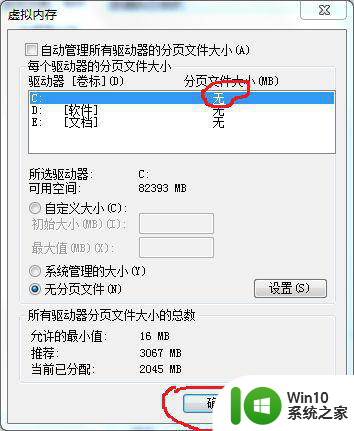
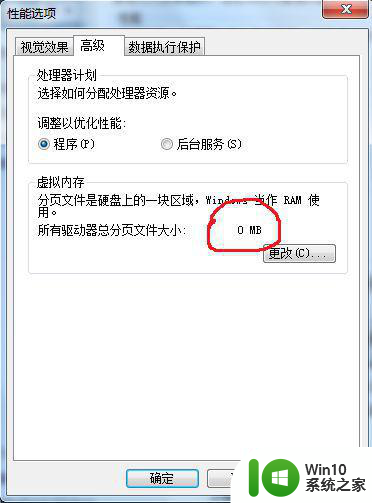
以上就是win7固态硬盘如何关闭虚拟内存的全部内容,有需要的用户可以按照以上步骤进行操作,希望对大家有所帮助。